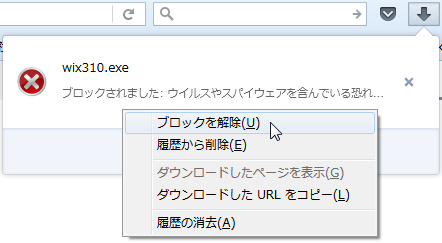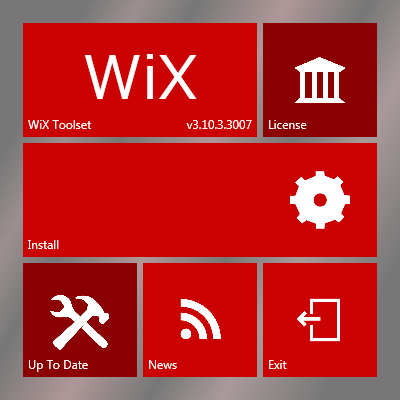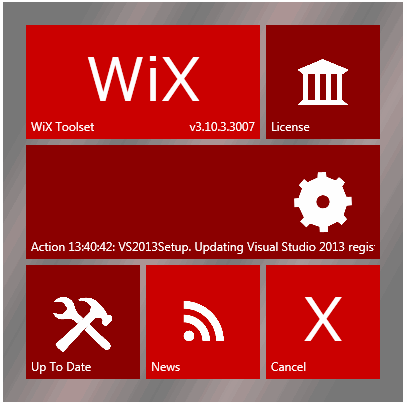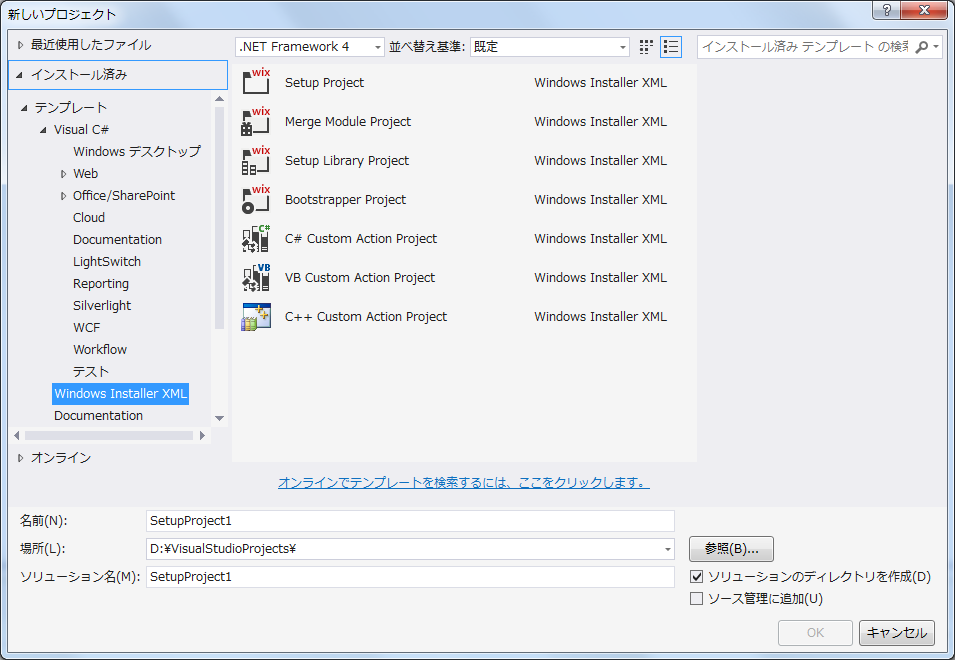モダンなインストーラへの道 1 ~ WiX をインストールする ~
WPF の登場以来、モダンな外観のアプリケーション開発が容易になり、
これまでのメニューバー + ステータスバーのような
決まった形とは違った雰囲気のアプリケーションが多くなってきました。
しかし、アプリケーション自体がいくらモダンな外観を持っていても、
インストーラが古いダイアログ形式だとあまり面白くありません。
やはりインストーラを起動したときからモダンでありたいですよね。
そこで、インストーラを WPF で開発できないかと探っていたところ、
WiX (うぃっくす:Windows Installer XML) と出会いました。
これは元々 Microsoft が開発していたオープンソースのインストーラ開発用ツールセットで、
インストーラ用の UI を DLL から読み込ませることで
用意にカスタム UI にすることができるそうです。
さらに、Visual Studio に組み込むことができるため、
デスクトップアプリケーションを開発しているプロジェクトと同一の
ソリューション内に含めることができ、開発効率が非常によくなります。
というわけで早速 WiX をインストールしましょう!
WiX はオフィシャルサイトからダウンロードできます。
複数のバージョンがありますが、安定している stable 版の最新版が良いでしょう。
私の場合は V3.10.3 でした。
Firefox でダウンロードしましたが、
なぜかダウンロードをブロックされてしまったので
右クリックからブロックを解除する必要がありました。
ダウンロードした exe ファイルを実行すると、早速モダンなインストーラが姿を表します。
この時点でちょっと期待感が高まります。自分もこんなの作りたい!
"Install" と書かれているボタンを押すとギアの絵が回転し、インストールが始まります。
インストール完了後、Visual Studio を開いて新しいプロジェクトのダイアログを確認してみましょう。
左側ツリーに "Windows Installer XML" というメニューが追加されています。
というわけで今回はここまで。
次回から WiX によるインストーラ開発について説明していきます。
Tweet
|
<< 古い記事へ モバイルから記事を投稿してみた |
新しい記事へ >> ブログ機能の拡張 |